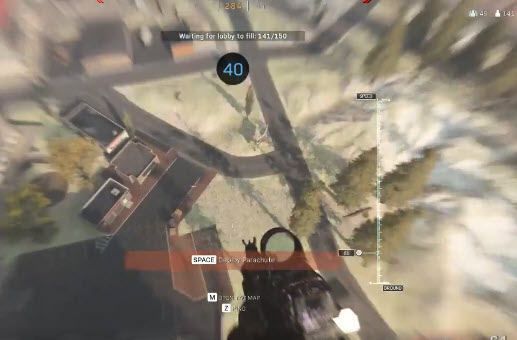
Als je het flikkeren in Warzone wilt oplossen, ben je hier aan het juiste adres. Dit bericht heeft alle werkende oplossingen voor je verzameld.
Voordat je ingewikkelde oplossingen probeert, wil je misschien geven Alt + Tab een poging. Deze eenvoudige snelkoppeling heeft sommige spelers geholpen het flikkerende probleem op te lossen.
Hoe : Druk op Alt + Tab en wacht tot het scherm vensters laadt. Ga dan terug naar het spel.
Als het niet werkt, probeer dan de onderstaande oplossingen. Je hoeft ze niet allemaal te proberen; werk je een weg door de lijst totdat je degene vindt die voor jou werkt.
Probeer deze oplossingen
- Oplossing 1: werk uw stuurprogramma's bij
- Oplossing 2: vorm minikaart wijzigen
- Oplossing 3: installeer shaders opnieuw en wis de cache
- Oplossing 4: NVIDIA-instellingen wijzigen
- Oplossing 5: installeer het oude stuurprogramma
Oplossing 1: werk uw stuurprogramma's bij
Zorg ervoor dat al uw stuurprogramma's zijn bijgewerkt. Je zou kunnen denken dat je je grafische stuurprogramma hebt bijgewerkt, maar dat is niet genoeg. Veel stuurprogramma's worden gebruikt tijdens het gamen en de meeste worden niet regelmatig bijgewerkt met uw Windows Update. Het verouderde of beschadigde stuurprogramma kan de boosdoener zijn voor problemen met crashen, achterblijven of flikkeren.
U kunt stuurprogramma's één voor één handmatig bijwerken via de officiële website van de fabrikant, of u kunt alle stuurprogramma's bijwerken door Bestuurder eenvoudig met 2 klikken.
Bestuurder eenvoudig zal uw systeem automatisch herkennen en de juiste driver ervoor vinden. U hoeft niet precies te weten op welk systeem uw computer draait, u hoeft niet het risico te lopen het verkeerde stuurprogramma te downloaden en te installeren en u hoeft zich geen zorgen te maken dat u een fout maakt bij het installeren.
- Voer Driver Easy uit en klik op de Nu scannen knop. Driver Easy scant vervolgens uw computer en detecteert eventuele probleemstuurprogramma's.

- Klik op de Bijwerken knop naast het stuurprogramma om automatisch de juiste versie van dat stuurprogramma te downloaden, dan kunt u het handmatig installeren (u kunt dit doen met de GRATIS versie).
Of klik op Update alles om automatisch de juiste versie van . te downloaden en te installeren allemaal de stuurprogramma's die ontbreken of verouderd zijn op uw systeem. (Dit vereist de Pro-versie die wordt geleverd met volledige ondersteuning en een geld-terug-garantie van 30 dagen. U wordt gevraagd om te upgraden wanneer u op Alles bijwerken klikt.)
 De Pro-versie van Driver Easy wordt geleverd met volledige technische ondersteuning.
De Pro-versie van Driver Easy wordt geleverd met volledige technische ondersteuning. - Klik Opties onderaan je scherm.
- Ga naar de algemeen tabblad.
- Scroll naar beneden naar HUID . Verander de vorm van een minikaart in Vierkant .

- Terug naar het spel en check.
- Klik Opties onderaan je scherm.
- In de Grafische afbeeldingen tabblad, scroll naar beneden en klik op Herstart Shaders-installatie .

- Klik HERSTARTEN .

- Nadat het proces is voltooid, start u het spel opnieuw om te controleren. Als het nog steeds flikkert, gaat u verder met de volgende stap.
- Sluit al je Blizzard-programma's volledig af.
- druk op Ctrl + Shift + Esc samen om de . te openen Taakbeheer .
- Klik op de Processen tabblad. Selecteer Battle.net en klik op Einde taak .

- druk op Windows-toets + R om het vak Uitvoeren te openen.
- Type %programma gegevens% en druk op Binnenkomen .

- Verwijder de Blizzard Entertainment map volledig.
- Start Battle.net opnieuw en start het spel opnieuw.
- Klik met de rechtermuisknop op het Windows-bureaublad en selecteer NVIDIA-configuratiescherm in het pop-upmenu.
- Klik 3D-instellingen beheren in het linkerpaneel.
- Vinden Anti-aliasing – Modus op het rechterpaneel, verander de instelling in Uit .
- Klik op Bureaubladkleurinstellingen aanpassen in het linkerdeelvenster. Zorg ervoor dat alle instellingen op standaard staan.
- Start uw pc opnieuw op en start het spel opnieuw.
- Druk op je toetsenbord op Win+R (Windows-logotoets en R-toets) tegelijkertijd om het vak Uitvoeren op te roepen.
- Type devmgmt.msc en druk op Binnenkomen om het venster Apparaatbeheer te openen.

- Dubbelklik op Beeldschermadapters om de categorie uit te vouwen. Klik met de rechtermuisknop op de NVIDIA grafische kaart die op uw computer is geïnstalleerd en selecteer vervolgens: Apparaat verwijderen (in sommige gevallen kan dit zijn) Verwijderen ).

- Selecteer in het dialoogvenster Verwijderen bevestigen de Verwijder de driversoftware voor dit apparaat selectievakje en klik vervolgens op Verwijderen .

- Ga naar de downloadpagina voor stuurprogramma's van NVIDIA.
- Voer de informatie in het veld in op basis van uw systeemversie en uw grafische kaartmodel. In mijn geval draait op mijn computer Windows 10 64-bit en is mijn grafische kaart NVIDIA GeForce GT 640, dus ik voer de informatie als volgt in het veld in:

- Kies niet de nieuwste driver, maar kies de oudere.
- Volg de instructies op het scherm om de driver te downloaden.
- Dubbelklik op het gedownloade bestand en volg de instructies op het scherm om de driver te installeren.
- Start uw pc opnieuw op en start het spel opnieuw.
Als je hulp nodig hebt, neem dan contact op met: Het ondersteuningsteam van Driver Easy Bij .
Start uw computer opnieuw op om de wijzigingen door te voeren.
Oplossing 2: vorm minikaart wijzigen
Als de minimap na de herstart meerdere keren flikkerde en in elke game meerdere keren werd weergegeven, zou het probleem kunnen worden opgelost door een vierkante minikaart te kiezen.
Als het niet werkt, gaat u naar de volgende oplossing.
Oplossing 3: installeer shaders opnieuw en wis de cache
Veel spelers hebben bewezen dat het opnieuw installeren van shaders en het wissen van caches het probleem met textuurflikkering kan oplossen. Volg de stappen om het probleem op te lossen.
Geen geluk met deze oplossing? Probeer de volgende.
Oplossing 4: NVIDIA-instellingen wijzigen
Met het NVIDIA-configuratiescherm kun je je in-game graphics verfijnen. Als er visuele problemen zijn, kunt u de instellingen van het NVIDIA-configuratiescherm wijzigen om het probleem op te lossen.
Als het niet werkt, kun je maar beter volgen repareren 5 om het oude NVIDIA-stuurprogramma te installeren.
Oplossing 5: installeer het oude stuurprogramma
Als uw pc de grafische kaart van NVIDIA heeft, werkt deze oplossing mogelijk voor u. Veel gebruikers gaven aan dat dit de enige werkende oplossing voor hen is.
Hopelijk krijg je het allemaal opgelost! Als je vragen of suggesties hebt, kun je hieronder een reactie achterlaten. Als je andere werkende oplossingen hebt, deel ze dan met ons! Wij waarderen uw hulp!

















